Ubuntu下Eclipse搭建ARM开发环境
第一步:安装JRE 和 Eclipse
详细步骤请参考:http://blog.csdn.net/ex_net/article/details/7251664
第二步:安装arm-linux-gcc 和 arm-linux-g++
(1)复制 arm-linux-gcc-4.3.2.tgz 到 /home/tools 目录下,然后解压缩到 根目录下 /
# tar -xvzf arm-linux-gcc-4.3.2.tgz -C /

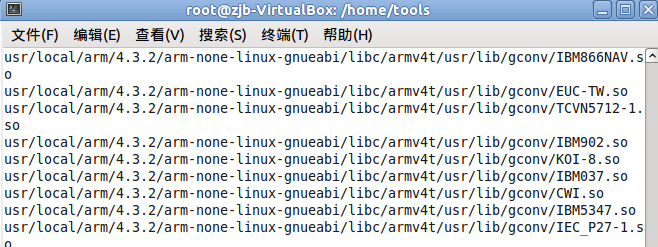
(2)修改环境变量
# gedit /etc/environment

向该配置文件加入::/usr/local/arm/4.3.2/bin
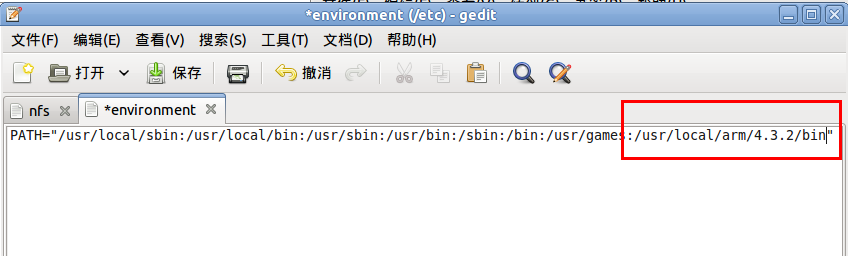
(3)重新启动Ubuntu系统(注销当前用户,重新登录也可以)
(4)检测 arm-linux-gcc 编译工具是否正确安装
# arm-linux-gcc -v
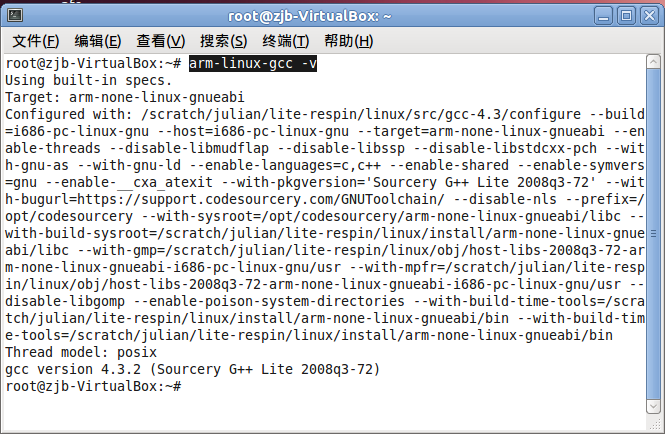
如果能正确看到上面的信息,说明你的编译工具已经安装正确。
第三步:配置Eclipse
(1)打开Eclipse,并新建一个C/C++工程
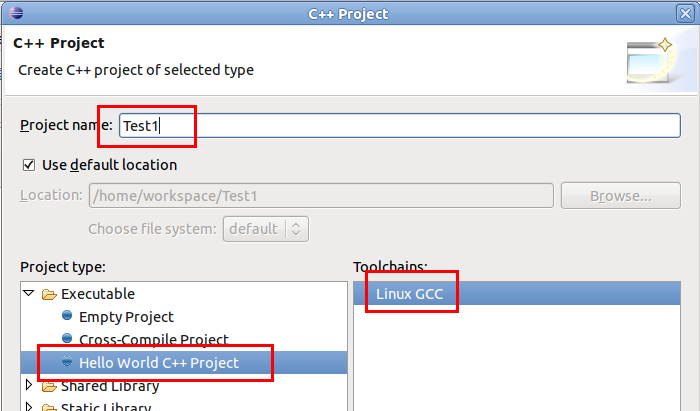
然后一路Next即可。
(2)设置刚刚新建的工程属性,鼠标右键点击【Test1】项目
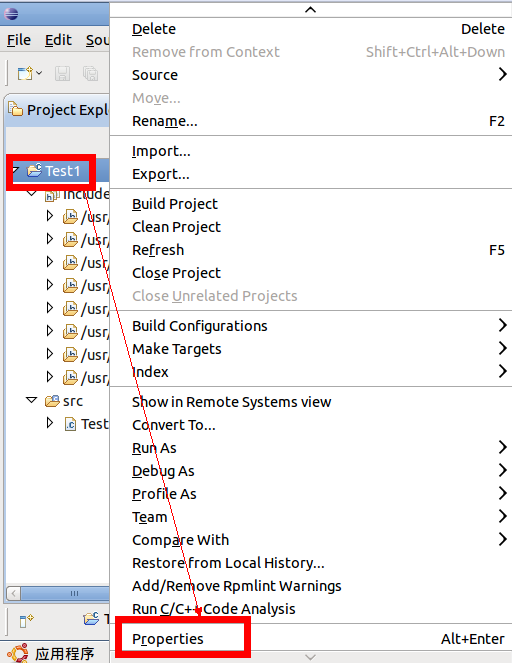
(4)新建一个工程管理配置信息
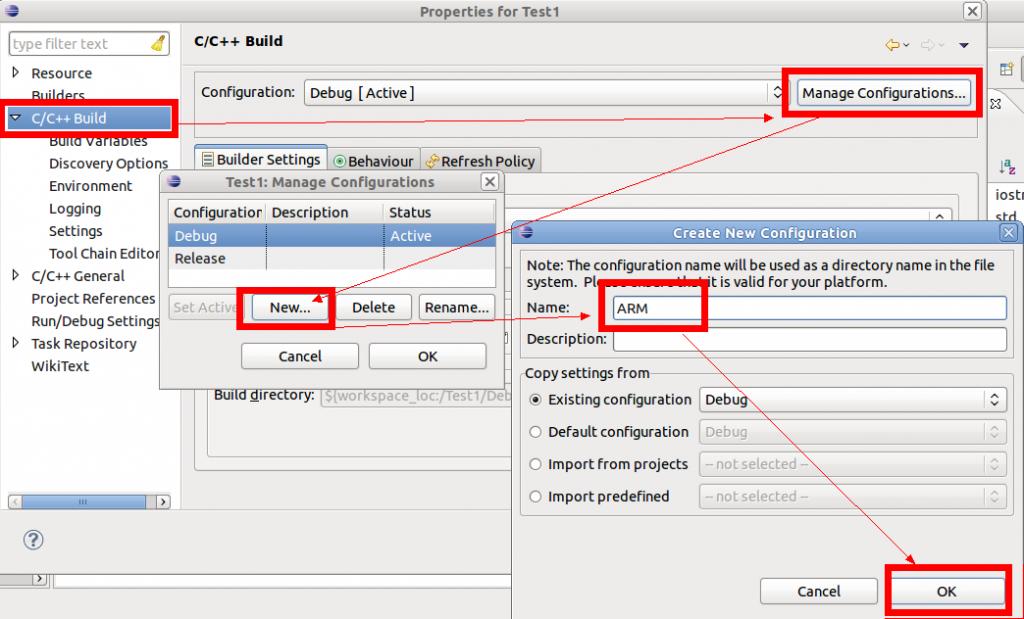
(5)设置 刚刚新建的ARM配置信息
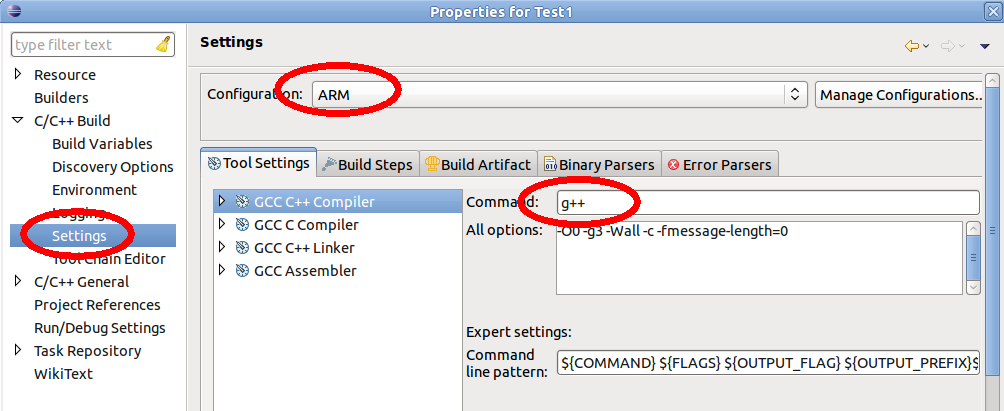
选择ARM后,此处的 GCC C++ Compiler、GCC C Compiler、GCC C++ Linker、GCC Assembler的Command依次修改
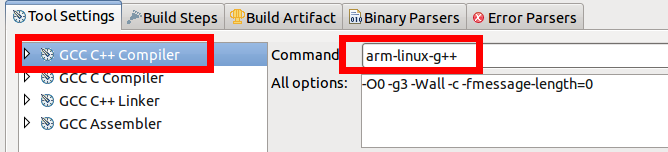
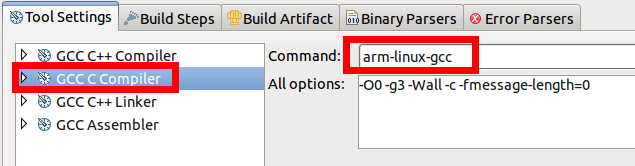
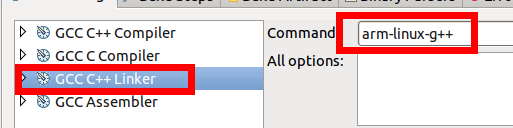
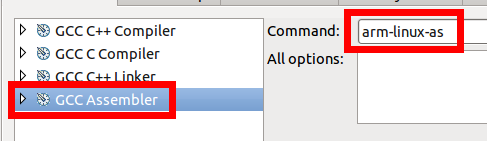
(6)测试arm-linux-gcc编译
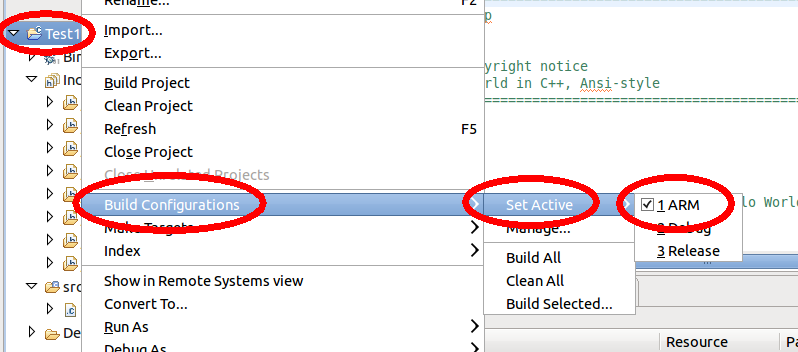
再次点击 Build Project
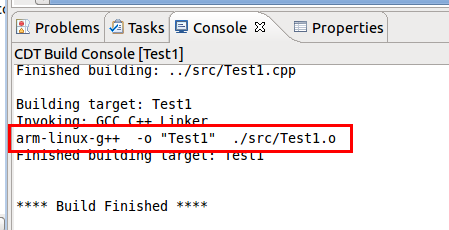
查看编译结果,提示Build Finished,没有任何错误。
第四步:将刚刚编译好的程序下载到开发板上,例如6410开发板上。
用telnet 192.168.0.XX 先登录上开发板
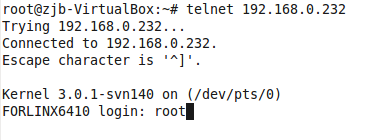
然后挂接NFS目录
PC 电脑上
| 安装NFS可以用 #sudo dpkg --clear-avail && sudo apt-get update #sudo apt-get install nfs-common nfs-kernel-server portmap |
例如:mount -t nfs -o nolock 192.168.0.176:/home /mnt/disk/nfs
然后进入 Test1目录下的ARM目录,执行程序
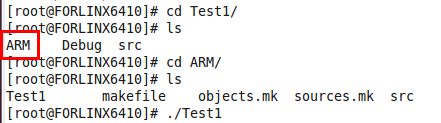
运行的结果:
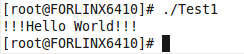
至此我们的第1个测试程序已经成功了!

AtomGit 是由开放原子开源基金会联合 CSDN 等生态伙伴共同推出的新一代开源与人工智能协作平台。平台坚持“开放、中立、公益”的理念,把代码托管、模型共享、数据集托管、智能体开发体验和算力服务整合在一起,为开发者提供从开发、训练到部署的一站式体验。
更多推荐
 已为社区贡献3条内容
已为社区贡献3条内容
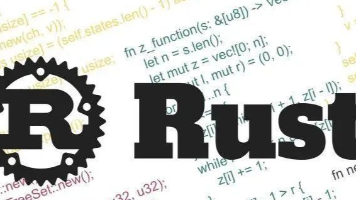






所有评论(0)